excel怎么插入控件
2016-11-10
相关话题
excel更新后总会在菜单栏的大幅度调整,常用的功能通常不需要翻找,一般都直接显示出来,同时有些不是特别常用的功能被隐藏了,那下面小编教你们把一些常用的控件显示出来吧。
excel插入控件的步骤:
1.打开快速访问工具栏,选择“其他命令”。
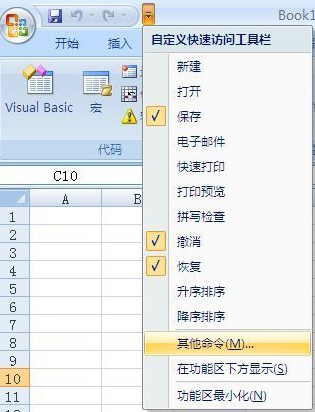
2.在“Excel选项”对话框中,选择“常用”选项卡,勾选“在功能区显示‘开发工具’选项卡”,确定。
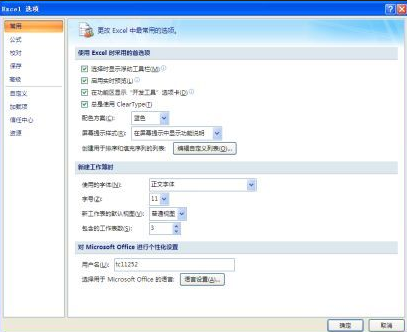
3.选择工具栏上的“开发工具”,单击“插入”命令,在插入对象中可选择自己所需要的控件。

例如,要插入一个“组合框”控件,使得它可以显示出这样的效果
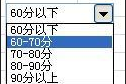
操作方法如下:
1.在工作表中输入对应的单元格数据:
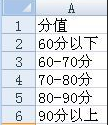
2.选择工具栏上的“开发工具”,单击“插入”命令,在插入对象中单击组合框控件

。
3.用鼠标拖动的方式可选择插入控件的位置及大小,右击插入的控件,选择“设置控件格式”命令。
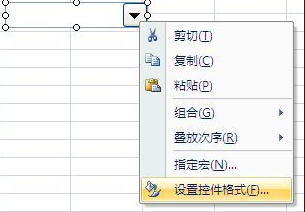
4.在“设置对象格式”对话框中,选择“控制”选项卡,在数据源区域中添加一开始就录入好的数据,此处为A2:A6,确定后就可以得到所需要的结果。
